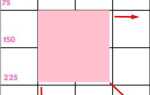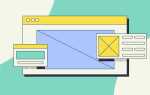В процессе разработки веб-страниц комментарии играют важную роль, позволяя разработчикам оставлять заметки или временно отключать часть кода без его удаления. Для ускорения работы с комментариями можно использовать горячие клавиши, что значительно повышает продуктивность. В этом разделе рассмотрим, как эффективно применить горячие клавиши для комментирования в HTML-коде.
Во многих текстовых редакторах и IDE для работы с HTML доступны стандартные горячие клавиши, которые позволяют быстро вставить или удалить комментарий. В Visual Studio Code, например, для комментирования блока кода достаточно выделить нужный участок и нажать Ctrl + / (для Windows) или Cmd + / (для macOS). Этот короткий способ позволяет легко скрывать части кода, не удаляя их, что может быть полезно для отладки или тестирования.
В Sublime Text аналогичная функция также выполняется сочетанием Ctrl + /. Кроме того, в некоторых редакторах можно комментировать сразу несколько строк, используя сочетание Ctrl + Shift + / для многострочных комментариев, что удобно при работе с большими фрагментами кода.
Горячие клавиши значительно ускоряют процесс комментирования, особенно при работе с большими проектами. Настроив свой редактор или IDE под нужды, можно оптимизировать повседневную работу, минимизируя использование мыши и ускоряя взаимодействие с кодом.
Как добавить комментарий с помощью клавиши в HTML
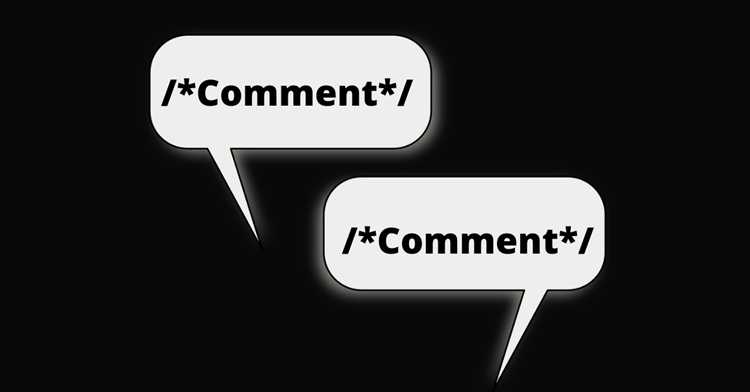
В HTML добавление комментариев стандартно осуществляется через синтаксис . Однако существуют способы ускорить этот процесс с помощью горячих клавиш в различных редакторах кода.
В популярных редакторах, таких как Visual Studio Code или Sublime Text, для добавления комментариев можно использовать сочетания клавиш. Например, в Visual Studio Code это сочетание Ctrl + / для добавления или удаления комментария на текущей строке. Этот способ применим для одного или нескольких выделенных блоков кода.
Если вы работаете с большими фрагментами кода, можно использовать сочетания клавиш для выделения нужного куска и затем прокомментировать его. В большинстве редакторов для этого подойдет комбинация Shift + Alt + A, которая помещает комментарий вокруг выбранного кода, что значительно ускоряет работу с разметкой.
Рекомендуется использовать эти горячие клавиши в целях улучшения производительности при разработке, так как они помогают избежать лишних действий и ускоряют процесс комментирования. Кроме того, использование этих методов упрощает задачу при редактировании больших HTML-файлов с множеством элементов.
Какие горячие клавиши использовать для комментирования в разных текстовых редакторах
Для комментирования HTML-кода в популярных текстовых редакторах предусмотрены разные комбинации горячих клавиш, которые ускоряют процесс разработки и помогают избегать ошибок. Рассмотрим основные редакторы и их сочетания.
В Visual Studio Code для комментирования используется комбинация Ctrl + / на Windows и Cmd + / на macOS. Эта комбинация автоматически добавляет или удаляет комментарий на текущей строке или в выделенном блоке кода. Важно, что комментарии в HTML добавляются с использованием стандартного синтаксиса .
В Sublime Text горячие клавиши для комментирования – это Ctrl + / на Windows и Cmd + / на macOS. Это сочетание действует как для одиночных строк, так и для выделенных блоков кода. Также доступен многократный комментарий, что удобно при работе с большими участками кода.
Для Atom используется аналогичная комбинация: Ctrl + / на Windows и Cmd + / на macOS. Atom автоматически обрабатывает как однострочные, так и многострочные комментарии, что позволяет легко комментировать большие участки HTML-кода.
В Notepad++ для комментирования необходимо использовать комбинацию Ctrl + Q. Это горячее сочетание работает как для одиночных строк, так и для блоков, выделенных пользователем. При этом важно, что редактор автоматически добавляет стандартные HTML-комментарии.
Для Brackets применяются те же горячие клавиши, что и для других редакторов: Ctrl + / для Windows и Cmd + / для macOS. Это делает процесс комментирования быстрым и удобным, не требуя дополнительных настроек.
В WebStorm сочетание горячих клавиш для комментариев – это Ctrl + / на Windows и Cmd + / на macOS. Как и в других редакторах, это сочетание работает для одной строки и для выделенного блока, что значительно упрощает процесс работы с кодом.
Горячие клавиши для комментирования – это удобный способ ускорить работу с кодом, сокращая время на ручное добавление комментариев. Использование стандартных комбинаций в разных редакторах позволяет минимизировать задержки и повысить продуктивность разработки.
Как быстро комментировать несколько строк HTML-кода с помощью горячих клавиш
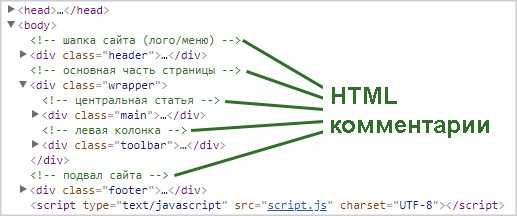
Для эффективного комментирования нескольких строк HTML-кода используйте сочетания клавиш, которые помогут ускорить процесс работы и повысить удобство. В большинстве популярных редакторов и IDE существуют стандартные горячие клавиши для комментирования выделенных строк.
В редакторе Visual Studio Code (VS Code) можно использовать сочетание клавиш Ctrl + / для быстрого комментирования и раскомментирования выделенного фрагмента кода. Для работы с несколькими строками достаточно выделить их и нажать эту комбинацию. Комментарии будут добавлены или удалены в виде стандартных HTML-комментариев: <!-- комментарий -->.
В Sublime Text аналогичное действие выполняется с помощью комбинации Ctrl + /. Здесь также можно комментировать несколько строк одновременно, что значительно ускоряет редактирование больших участков кода.
Для пользователей IDE WebStorm существует комбинация Ctrl + Shift + / (Windows) или Cmd + Shift + / (Mac), которая комментирует сразу несколько строк. Для раскомментирования используется тот же набор клавиш.
Если нужно закомментировать блок кода, содержащий несколько строк, стоит убедиться, что весь фрагмент выделен перед применением горячей клавиши. В некоторых редакторах, таких как Atom, достаточно выделить нужные строки и нажать Ctrl + /, чтобы автоматически обернуть их в HTML-комментарий.
Также стоит учитывать, что в некоторых редакторах можно настроить сочетания клавиш под себя, что позволит оптимизировать процесс в зависимости от ваших предпочтений и задач.
Особенности использования горячих клавиш для комментирования в Visual Studio Code
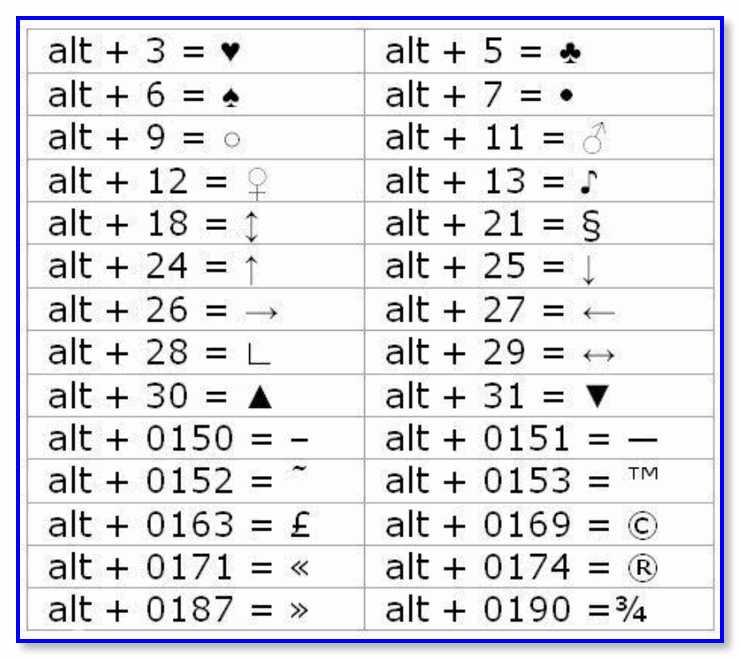
В Visual Studio Code для работы с комментариями в коде предусмотрены горячие клавиши, что значительно ускоряет процесс разработки. Они позволяют быстро добавлять или удалять комментарии в строках или блоках кода без необходимости переключаться на панель инструментов.
Основные сочетания горячих клавиш для комментариев:
- Windows/Linux:
Ctrl + /– добавление или удаление однострочного комментария. - macOS:
Cmd + /– аналогичное действие для однострочного комментария.
Кроме однострочных, в Visual Studio Code можно работать с многострочными комментариями:
- Windows/Linux:
Shift + Alt + A– добавление или удаление многострочного комментария. - macOS:
Shift + Option + A– аналогичная комбинация для многострочного комментария.
Важно отметить, что Visual Studio Code автоматически определяет тип кода и применяет комментарии в соответствующем синтаксисе, будь то HTML, JavaScript, Python и другие языки. Например, для HTML используется <!-- комментарий -->, а для JavaScript – // комментарий или /* комментарий */.
Если необходимо закомментировать несколько строк подряд, достаточно выделить нужный участок и нажать комбинацию для многострочного комментария. Это будет удобнее, чем комментировать строки по одной. Также, для быстрого включения и выключения комментариев можно использовать сочетания клавиш, настроенные в конфигурации Visual Studio Code, если стандартные не устраивают.
Кроме того, стоит отметить, что Visual Studio Code поддерживает плагины, которые расширяют функциональность работы с комментариями. Например, можно установить расширения для автоформатирования или добавления шаблонов комментариев.
Комментирование HTML с помощью горячих клавиш в Sublime Text
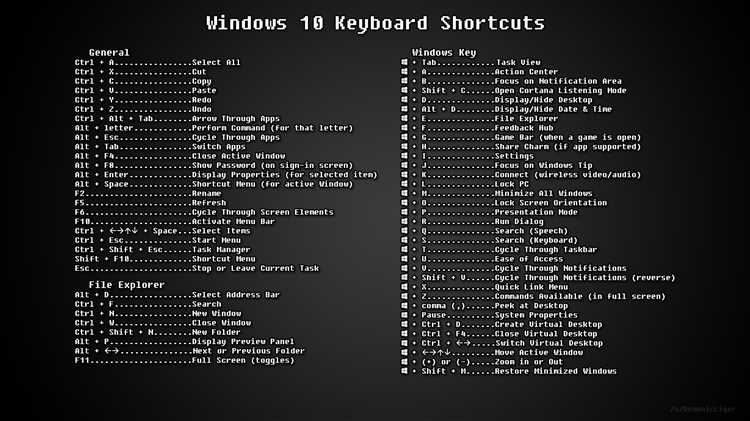
В Sublime Text для быстрого комментирования HTML-кода можно использовать сочетания горячих клавиш, что значительно ускоряет процесс разработки. Это особенно полезно при работе с большими фрагментами кода, когда нужно временно скрыть часть информации.
Для комментирования одного или нескольких элементов HTML используется комбинация клавиш:
- Windows/Linux: Ctrl + /
- Mac: Command + /
Эти сочетания добавляют или удаляют комментарий в виде вокруг выбранных строк кода. Если комментарий уже существует, команда его удалит. Это позволяет быстро комментировать фрагменты кода без необходимости вручную вводить теги комментариев.
Для многострочного комментария в Sublime Text можно выделить несколько строк и воспользоваться теми же горячими клавишами. Однако, если нужно закомментировать большой блок кода, лучше воспользоваться сочетанием:
- Windows/Linux: Ctrl + Shift + /
- Mac: Command + Option + /
Эти комбинации добавляют комментарии на несколько строк сразу, оформляя их как на каждой строке блока. Это удобно, когда требуется закрыть целые участки кода от выполнения, не редактируя каждую строку по отдельности.
Важно помнить, что Sublime Text автоматически сохраняет ваш код с комментариями в том виде, в котором он был на момент последнего сохранения. Чтобы избежать случайной потери данных, всегда сохраняйте изменения после комментирования.
Как отменить комментарий с помощью клавиш в HTML

В HTML для добавления комментариев используется синтаксис . Иногда требуется быстро отменить комментарий, то есть сделать его снова видимым. Для этого можно использовать горячие клавиши в редакторах кода, которые поддерживают такую функцию.
В большинстве современных редакторов, таких как Visual Studio Code или Sublime Text, есть удобные горячие клавиши для отмены комментария:
Visual Studio Code: Для отмены комментария используйте комбинацию клавиш Ctrl + / (Windows/Linux) или Cmd + / (Mac). Эта команда снимает комментарий с выделенной части кода, преобразуя в обычный код.
Sublime Text: В Sublime Text также используется комбинация клавиш Ctrl + / (Windows/Linux) или Cmd + / (Mac) для отмены комментария. Выделите закомментированный фрагмент, и с помощью этой комбинации кода комментарий будет снят.
Важно отметить, что эти сочетания работают не только для отмены комментариев, но и для их добавления. То есть, если фрагмент кода уже закомментирован, то при повторном нажатии сочетания клавиш он будет возвращен в исходное состояние.
Также некоторые редакторы поддерживают возможность отмены комментария через контекстное меню, где доступна опция «Uncomment» или «Remove Comment». Однако горячие клавиши остаются более быстрым и удобным способом.
Горячие клавиши для комментирования в браузере при просмотре исходного кода
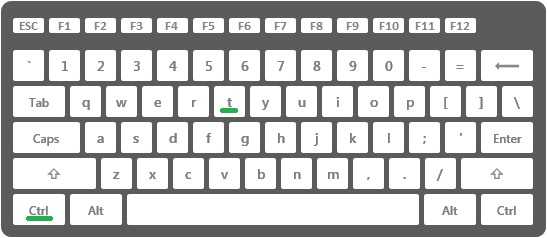
При разработке веб-страниц важно уметь быстро комментировать части кода для тестирования и отладки. Современные браузеры предлагают несколько полезных горячих клавиш для работы с исходным кодом. Эти сочетания позволяют ускорить процесс комментирования, не прибегая к ручному добавлению тегов комментариев.
Для работы с исходным кодом в большинстве популярных браузеров, таких как Google Chrome, Mozilla Firefox и Microsoft Edge, используется стандартный набор горячих клавиш.
- Google Chrome: В процессе работы с исходным кодом в инструментах разработчика, чтобы закомментировать выделенный фрагмент кода, используйте комбинацию Ctrl + / (Windows) или Cmd + / (Mac).
- Mozilla Firefox: Горячие клавиши для комментирования в Firefox аналогичны Chrome. Для добавления комментария используйте Ctrl + / (Windows) или Cmd + / (Mac).
- Microsoft Edge: В Edge также применяется сочетание клавиш Ctrl + / (Windows) или Cmd + / (Mac) для комментирования выделенного фрагмента кода в инструментах разработчика.
Эти горячие клавиши комментируют код, заключая его в теги HTML-комментариев (). Это удобно для временного исключения части кода без необходимости его удалять. Комментарии можно быстро отменить, используя те же клавиши повторно.
Для комментирования кода в режиме инспектора также существует возможность использовать контекстное меню. Однако горячие клавиши позволяют ускорить работу и сэкономить время при больших объемах кода.
- Совет: Если вы работаете с большим проектом, используйте сочетания клавиш не только для комментирования, но и для быстрого поиска и навигации по коду. Это сэкономит время при работе с большими блоками кода.
Использование горячих клавиш для комментирования в других популярных IDE

В различных IDE существуют свои особенности работы с комментариями. Важно знать, какие горячие клавиши позволяют эффективно комментировать код, чтобы ускорить процесс разработки.
Visual Studio Code: Чтобы закомментировать выбранный участок кода, используйте комбинацию Ctrl + / (Windows) или Cmd + / (Mac). Для многострочных комментариев можно выделить несколько строк и нажать ту же комбинацию. Для создания многострочных комментариев в стиле /* */ используйте Shift + Alt + A.
JetBrains IDEA (и производные, например, PhpStorm, WebStorm): В этих IDE для быстрого комментирования кода также используется комбинация Ctrl + / (Windows) или Cmd + / (Mac). Для создания многострочных комментариев применяйте Ctrl + Shift + / (Windows) или Cmd + Shift + / (Mac).
Atom: В редакторе Atom для комментирования одной строки используется сочетание Ctrl + / (Windows/Linux) или Cmd + / (Mac). Для многострочного комментирования поддерживается та же комбинация, но она автоматически применяет /* */ вокруг выделенного кода.
Sublime Text: Для однострочных комментариев используется Ctrl + / (Windows/Linux) или Cmd + / (Mac). Для многострочных комментариев можно использовать комбинацию Ctrl + Shift + / (Windows/Linux) или Cmd + Shift + / (Mac).
Eclipse: В Eclipse для комментирования одной строки кода используется Ctrl + / (Windows/Linux) или Cmd + / (Mac). Для многострочных комментариев работает комбинация Ctrl + Shift + C (Windows/Linux) или Cmd + Shift + C (Mac).
Знание этих горячих клавиш значительно ускоряет процесс работы с кодом и позволяет легко комментировать код, улучшая его читаемость и поддерживаемость в разных IDE.
Вопрос-ответ:
Как использовать горячие клавиши для комментирования в HTML?
В HTML комментарии начинаются с символов ««. Горячие клавиши для комментирования зависят от редактора, который вы используете. Например, в Visual Studio Code, чтобы закомментировать выделенный участок кода, можно использовать сочетание клавиш Ctrl + / на Windows или Command + / на Mac. Это добавит необходимые символы для комментария в HTML, и код станет невидимым для браузера. В других текстовых редакторах горячие клавиши могут отличаться, но принцип остается тем же — выделяете код, и нажимаете определенное сочетание клавиш, чтобы закомментировать его.
Почему комментирование HTML кода с помощью горячих клавиш удобно?
Горячие клавиши для комментирования HTML кода позволяют быстро скрывать части кода без необходимости вручную вводить комментарии. Это удобно, когда нужно временно исключить какой-то фрагмент кода или оставить заметку для других разработчиков. Это не только экономит время, но и снижает вероятность ошибок, таких как забытые символы комментария. Горячие клавиши дают возможность легко редактировать код, не прерывая рабочего процесса, и ускоряют работу с большими проектами.
Какие редакторы поддерживают горячие клавиши для комментирования HTML?
Многие современные текстовые редакторы и среды разработки поддерживают горячие клавиши для комментирования HTML кода. Например, Visual Studio Code, Sublime Text, Atom и Notepad++ имеют встроенные функции для комментирования с помощью сочетаний клавиш. В Visual Studio Code это сочетание Ctrl + / на Windows или Command + / на Mac. В других редакторах могут быть разные комбинации, но они обычно легко настраиваются. Вы также можете найти соответствующие функции в меню редактора или в документации к нему.
Есть ли способ изменить горячие клавиши для комментирования в HTML?
Да, большинство редакторов позволяют настроить горячие клавиши, в том числе для комментирования кода. Например, в Visual Studio Code вы можете изменить сочетание клавиш для комментирования, перейдя в настройки и настроив сочетания клавиш через файл keybindings.json. Это позволяет назначить любые удобные для вас комбинации клавиш. В других редакторах, таких как Sublime Text или Atom, настройка горячих клавиш также доступна через соответствующие меню или конфигурационные файлы. Если стандартные сочетания неудобны, вы можете адаптировать их под свои предпочтения.